Win10系统浏览器主页修改不过来的处理方法
1、在我们的电脑桌面上找到电脑管家,点击打开;

2、点击屏幕右下方的工具箱;
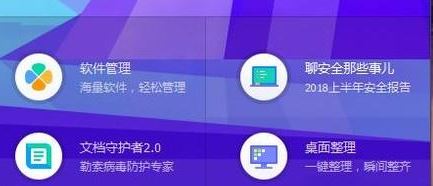
3、点击左侧的常用
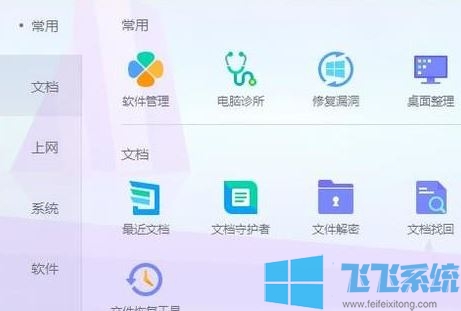
4、点击浏览器保护
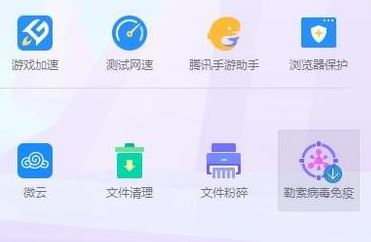
5、点击默认主页设定右侧的三角形;
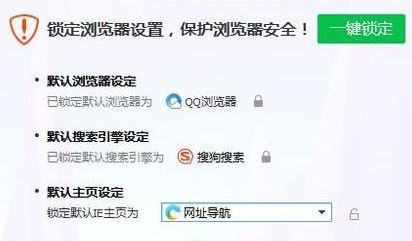
6、输入我们想要的默认主页网址并点击一键锁定就可以了。
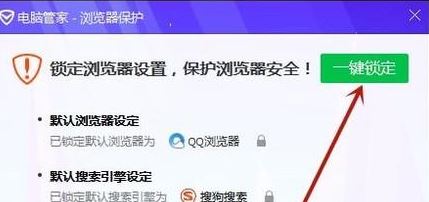
以上便是飞飞系统小编给大家分享介绍的Win10系统浏览器主页修改不过来的处理方法!
分享到:

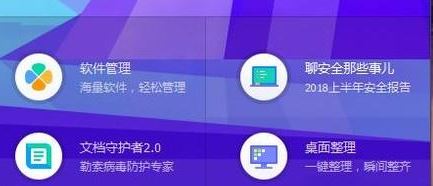
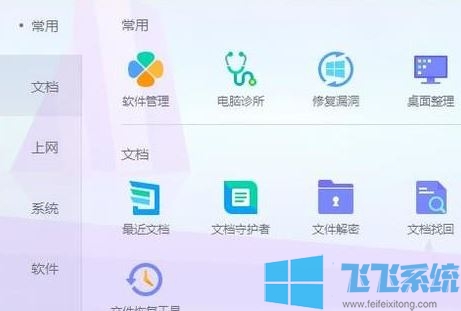
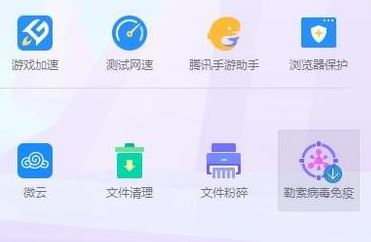
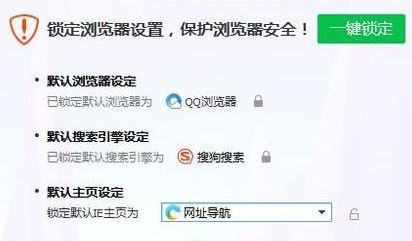
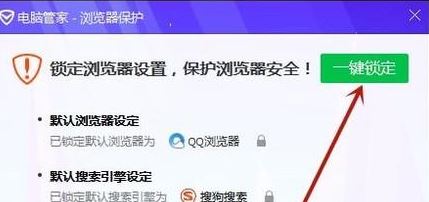
Copyright @ 2022 飞飞系统 feifeixitong.com